こんにちは。オンラインで学べる、大人のためのスマホ&パソコン教室
(www.pasocom.net)代表で、スマホ活用アドバイザーの増田由紀(@yukinojo7)です。
和風なものと嵐が大好きです。シニア世代の方々のスマホレッスンをやったり、スマートフォンやLINEの入門書を書いたり、仕事で使いたいのにSNS活用が苦手な方のためのお手伝いをしたりしています。
このブログでは、日々感じるスマホの活用法や私なりの工夫、IT技術の話などをメインに、なるべくわかりやすくお伝えしようと思っています。
今週のレッスンは、スマホで動画作成。
ご自分の動画で作られた方もいらしたので、最後は教室にあるテレビで映してみようかな。
テレビに接続するには、HDMIケーブルを使います。
でもそのケーブル、そのままではiPhoneに入れられません。
こんなアダプターを使います。
・・・とご説明した所
「先生、そのアダプター名前なんていうんですか?」とご質問が。

ええっと、何とかデジタルアダプターだったかな、正式名をど忘れしたぞ(笑)。
すると生徒さん
「先生、それGoogleレンズで調べたら出てくるんじゃないですか?」と。
さ・す・が です!!!
ホントです。
その通り!
そんな時のためにあるんじゃないですか。Googleレンズ(笑)!
生徒さんの一言で、さっそくGoogleレンズを出してみることに。
iPhoneで撮影すれば、すぐにGoogleフォトにアップロードされます。

Googleフォトにアップロードされたところで、先ほどのアダプターの写真を押して、大きく表示します。
下にあるGoogleレンズのマークを押します。

すると、Googleレンズが検索をはじめてくれます。
ほどなく、名前が表示されましたよ!
そうそう、Lightning Digital AVアダプタっていうんだ。
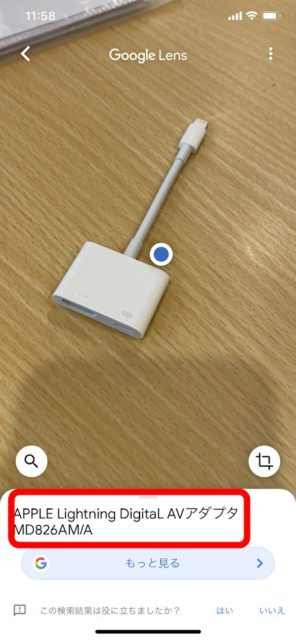
検索結果を押してみると・・・
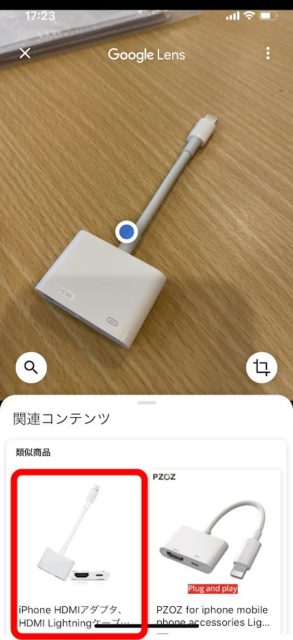
Amazonのページにたどり着きました。
でもここで見ると、現在お取り扱いしておりません、と表示されます。
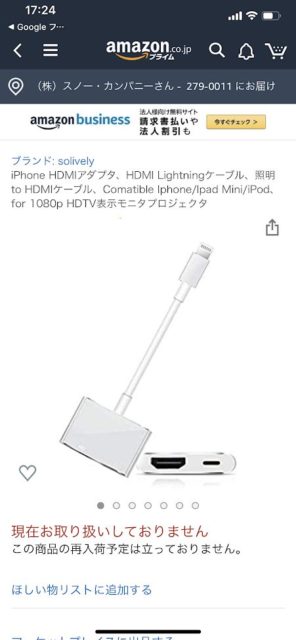
でも大丈夫。商品名がわかったのですから。
iPhoneには、Apple Store(アップルストア)というお店のアプリが入っています。
App Store(アップストア)はアプリショップですが、Apple StoreはAppleの商品を買うショッピングのアプリです。
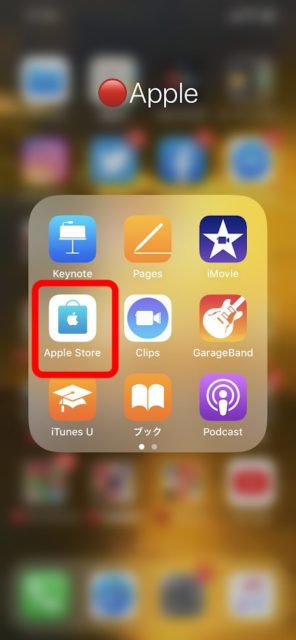
下にある虫眼鏡の「検索」を押します。
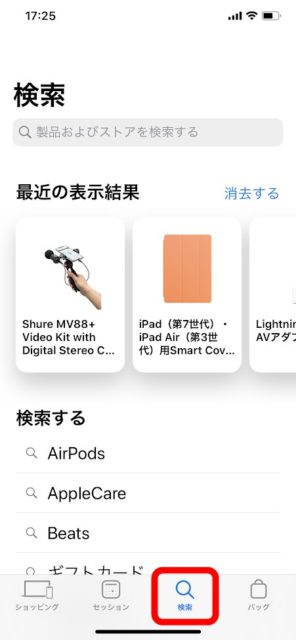
名前がわかったので、「Digital」とキーワードを入力します。
するとすぐに商品が表示されます。
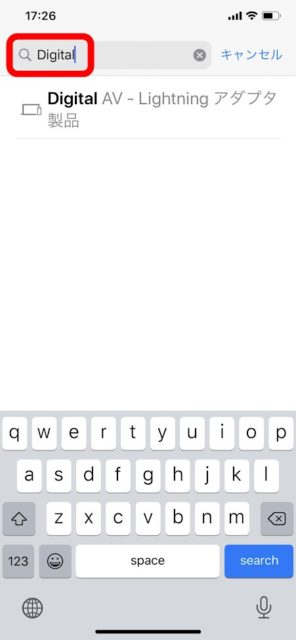
あとは、これを選んでバッグに追加するだけです。
クレジットカードを割り付けてあれば、すぐに買い物完了です。
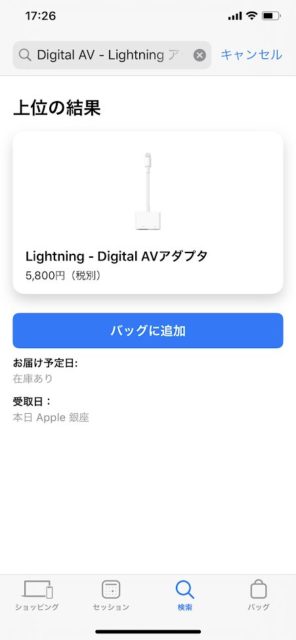
こうして、レッスンでやった「点」と「点」が繋がってくると、すごく面白い。
生徒さんのナイスヒントでした!!!
ありがとうございました(笑)。
在宅勤務にテレワーク、オンライン飲み会。習い事もオンラインで。
Zoom(ズーム)をやりたい、オンラインで習いたいという方にはこちらの記事もどうぞ。
▼Zoomで講座を主催するけど、やり方これで合ってるのかな・・・
IT初心者のための「Zoom主催者」講座開催 あなたもできるようになる!

▼スマホの無料体験が、オンラインでもできます!
はじめてのオンラインレッスン体験会「スマホのいろは」

▼Zoomのやり方がわからない!という方はこちらをどうぞ
【使い方ガイド】ゼロからはじめるZoomの使い方(Windows編)
▼ところでみなさん毎月スマホにいくら払ってますか?
私はスマホ代、とても安く済んでます!
スマホに毎月いくら払ってる? スマホ代が安くなる3つの質問

 こんにちは。オンラインで学べる、大人のためのスマホ&パソコン教室
こんにちは。オンラインで学べる、大人のためのスマホ&パソコン教室


